文章详情页
win101909无法打开开始菜单解决方法
浏览:4日期:2023-01-02 14:51:30
将自己的系统更新升级到了win101909后部分使用者发现系统无法打开开始菜单了,怎么尝试开始菜单都没有反应,这时候可以尝试着在任务管理器中进行调试,或者是通过服务和应用程序菜单来修复调整。
win101909无法打开开始菜单怎么解决方法一:
1、同时按下“Ctrl+Alt+delete”,打开任务管理器。
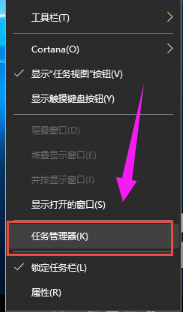
2、找到“桌面窗口管理器”
3、右击“桌面窗口管理器”,选择“结束任务”选项。
4、再点击左上角“文件(F)”的“运行新任务”,输入explorer.exe再点击确定,就可以了。
方法二:
1、要想恢复开始菜单,我们首先回到桌面,右击“我的电脑”,弹出菜单,左键点击管理。
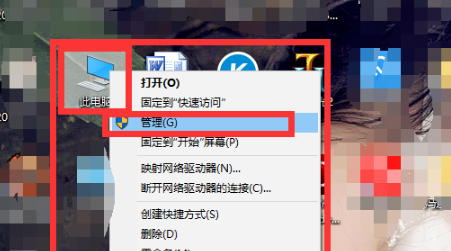
2、在弹出的计算机管理框中,左边下面点击“服务和应用程序”,
展开后,点击“服务”,在中间服务栏目里面,找到'User manager'。
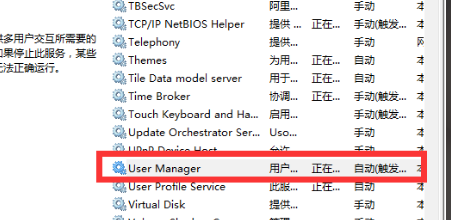
3、点击'User manager',在右边'User manager'下“更多操作”中,点击“属性”。
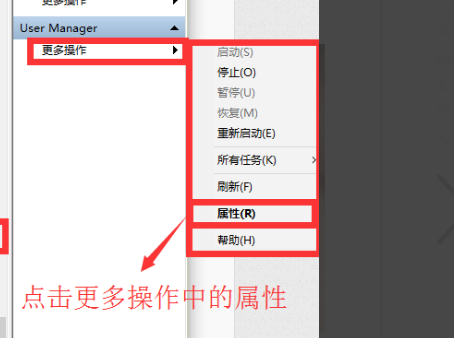
4、弹出的属性框中,选择“登陆”。
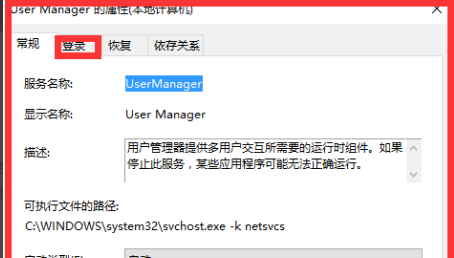
5、“允许服务和桌面互交”前面打上勾,然后点击确定。
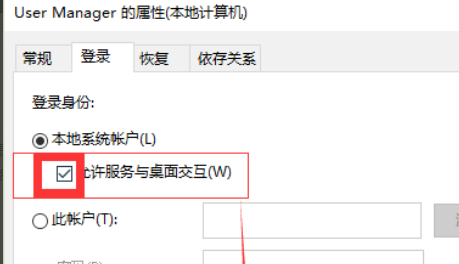
6、重新启动电脑,可以通过右击开始菜单,选择重启。
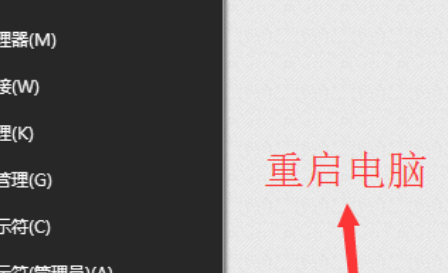
你可能还想看:无internet网络
以上就是win101909无法打开开始菜单解决方法的全部内容,望能这篇win101909无法打开开始菜单解决方法可以帮助您解决问题,能够解决大家的实际问题是好吧啦网一直努力的方向和目标。
相关文章:
排行榜

 网公网安备
网公网安备